Höfundur:
Laura McKinney
Sköpunardag:
1 April. 2021
Uppfærsludagsetning:
1 Júlí 2024
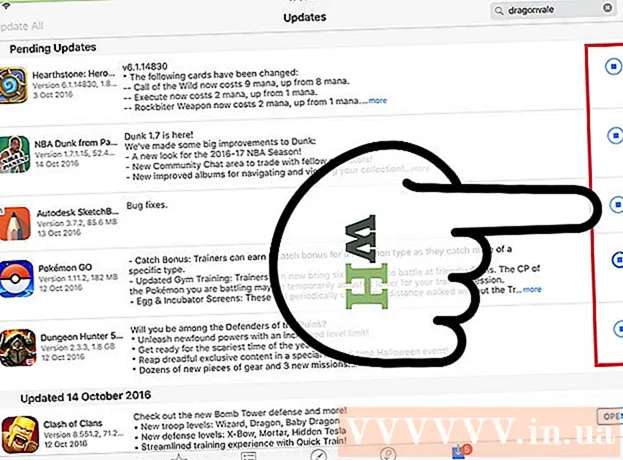
Efni.
IPad forrit eru uppfærð reglulega og með því að setja upp nýjustu útgáfurnar færðu aðgang að fjölbreyttum möguleikum og fáðu sem bestan árangur af því. Þú getur fengið uppfærslur fyrir uppsett forrit í gegnum App Store. Þú getur einnig sett upp iPad til að hlaða niður uppfærslum sjálfkrafa.
Skref
Hluti 1 af 3: Leitaðu að uppfærslum á forritum
Tengdu iPad við þráðlaust net. Þú þarft internetaðgang til að leita að og hlaða niður uppfærslum. Ef iPadinn þinn er með 4G tengingu geturðu notað hann til að hlaða niður uppfærslunum en þetta verður gjaldfært af kostnaði gagnagagna.
- Opnaðu Stillingar forritið og bankaðu á „Wi-Fi“ til að finna og tengjast þráðlaust net.

Opnaðu App Store. Þú getur fundið það á einum aðalskjánum á iPad. Þessi valkostur er í möppunni Utilities.
Smelltu á flipann „Uppfærslur“. Þú finnur þetta atriði neðst í hægra horninu á skjánum. Mælikvarðar á flipanum munu sýna hversu mörg forrit hafa uppfærsluna í boði.

Smelltu á „Uppfæra“ við hliðina á forritinu til að byrja að hlaða niður uppfærslunni. Forritinu verður bætt við biðröðina til niðurhals. Umsóknirnar verða uppfærðar eitt af öðru.
Smelltu á „Uppfæra allt“ til að setja upp allar tiltækar uppfærslur. Þú finnur þennan hnapp efst í vinstra horninu á skjánum. Öll forrit með uppfærslur í boði verða í biðröð til niðurhals.

Bíddu meðan þú uppfærir forritið. Þegar uppfærslu forritsins hefur verið hlaðið niður verður forritstáknið grátt á heimaskjánum og þú sérð framfaravísi fyrir þetta ferli. Umsókn er hægt að endurnýta þegar táknið er komið í eðlilegt horf.
Uppfærðu aftur ef það mistekst. Venjulega virkar „Update All“ aðgerð ekki rétt og sum forrit sýna aðeins „Update“ hnappinn aftur. Þú getur annað hvort ýtt á „Uppfæra allt“ aftur eða bankað sérstaklega á „Uppfærslu“ hnappinn fyrir hvert forrit.
Úrræðaleit við að uppfæra forrit. Það eru nokkur atriði sem þú getur prófað ef forritið uppfærist ekki rétt:
- Tvísmelltu á heimahnappinn til að opna forritarann. Strjúktu upp í App Store glugganum til að loka honum. Farðu aftur á heimaskjáinn og opnaðu App Store. Reyndu að hlaða niður uppfærslunum aftur.
- Endurræstu iPad. Haltu inni rofanum þar til máttur renna birtist. Notaðu höndina til að renna rennibrautinni og bíddu eftir að iPad lokist. Kveiktu á henni aftur og reyndu síðan að hlaða niður uppfærslunum aftur.
- Factory reset fyrir iPad. Ef uppfærslurnar virka enn ekki, reyndu að endurstilla verksmiðjuna til að hreinsa skyndiminnið. Haltu inni Power og Home hnappunum þar til slökkt er á tækinu. Haltu áfram að halda á báðum hnappunum þar til Apple merkið birtist. Þegar iPad þinn hefur endurræst, reyndu að hlaða niður uppfærslunum aftur úr App Store.
Hluti 2 af 3: Virkja sjálfvirkar uppfærslur
Opnaðu stillingarforritið. Þú getur kveikt á sjálfvirkum uppfærslum forrita þannig að tækið hali sjálfkrafa niður og setur upp allar uppfærslur fyrir forrit á iPad þínum.
- Sjálfvirkar uppfærslur munu ekki gerast ef iPadinn þinn er í lítilli orkuham.
Veldu „iTunes & App Store.’ Þú finnur þetta í neðri hluta matseðilsins.
Virkja „uppfærslur“. Þessi valkostur setur upp möguleikann á að hlaða sjálfkrafa niður nýrri útgáfu af uppfærslum appa á iPhone þegar tengt er við þráðlausa netið.
Tengdu tækið við hleðslutækið. Þegar iPad er tengdur við hleðslutækið og þráðlaust net mun uppfærslum forrita hlaða niður sjálfkrafa. auglýsing
3. hluti af 3: Forgangsraðaðu röð uppfærslna forrita (iOS 10)
Haltu inni appi í bið með penna iPad (iPad Pencil). 3D Touch virkar aðeins á iPad tækjum sem eru að keyra iOS 10 og þú verður að nota iPad blýantinn. Ýttu þétt á með pennanum á forritinu sem bíður eftir að hlaða niður.
Veldu „Forgangur niðurhals“ úr valmyndinni sem birtist. Þetta færir forritið á næsta niðurhalsstað, rétt á bak við öll forrit sem eru að uppfæra núna.
Bíddu eftir að appinu ljúki. Niðurhal valda forritsins byrjar strax, um leið og niðurhalinu er lokið. auglýsing



